如果windows10打印机共享出现了无法连接的问题,我们要怎么办呢,首先就是打开电脑的设想选项,然后点击网络和Internet找到共享选项,这个打开启用网络发现、启用文件和打印机共享这两个选项,最后选择无密码保护的共享保存,这样就能解决电脑打印机共享无法连接的问题啦。
windows10打印机共享无法连接解决方法
1、点击左下角开始,点击“设置”
2、在打开的windows设置中点击“网络和Internet”

3、点击左侧的状态,再选择右侧的“共享选项”
4、在弹出的设置中选“启用网络发现”和“启用文件和打印机共享”
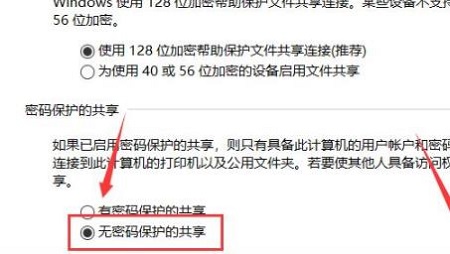
5、在下面的所有网络中选择“无密码保护的共享”
6、最后就可以连接到电脑网络中了
相关阅读
热门教程
最新教程